怎么将WPS表格用渐变色填充
1、首先打开电脑,点击WPS需要将第一行设置为渐变色,选中第一行的表格,单击右键,选择设置单元格格式。
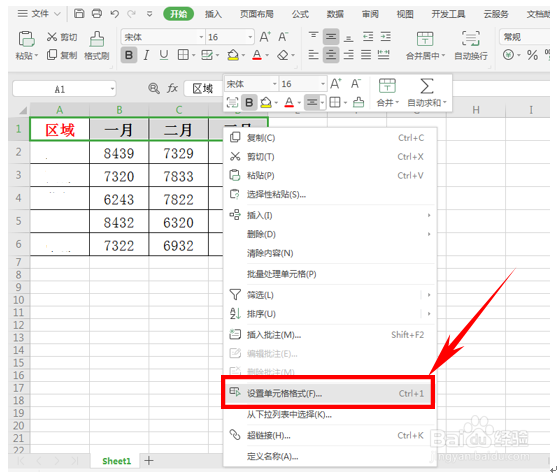
2、弹出单元格格式对话框,点击图案按钮,选择对话框中的填充效果。

3、弹出填充效果对话框,我们看到有双色颜色,在颜色1、颜色2中设置自己需要或者喜欢的颜色,选择好渐变形式,单击确定。

4、看到表格的第一行已经变成红色的渐变色,表示填充成功。
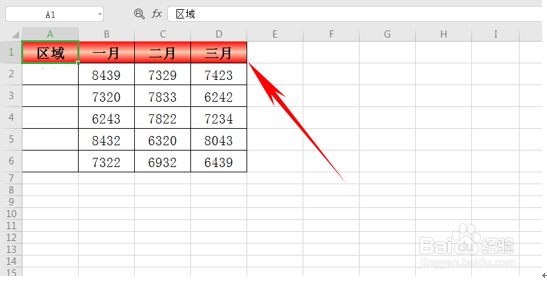
1、首先,创建表格,选中我们要填充的单元格,点击鼠标右键,选择设置单元格格式。
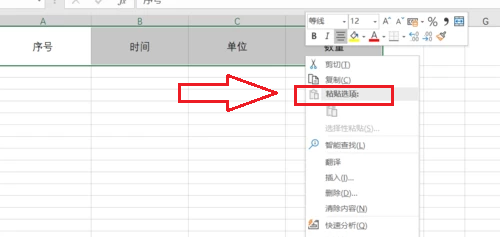
2、然后选择填充,选择填充效果选项,在这个选项中进行相应的搭配设置。
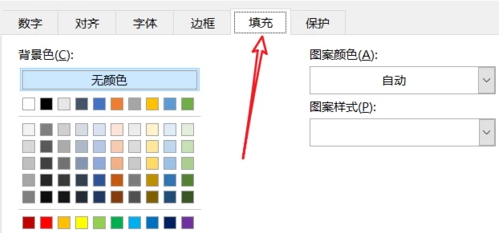
3、上面一部分颜色一颜色二我们可以根据自己的需要进行选择,就是选择两种渐变的颜色。
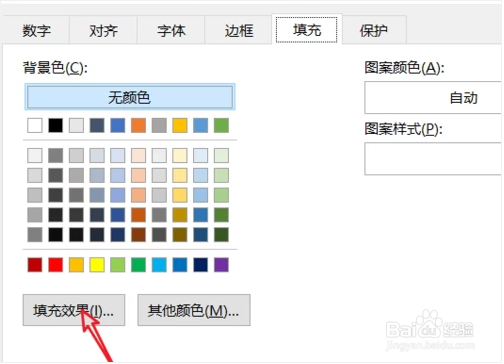
4、而下面的设置是底纹的设置,也就是说渐变方式方向的设置,比如我们可以设置为水平,垂直、斜向等。
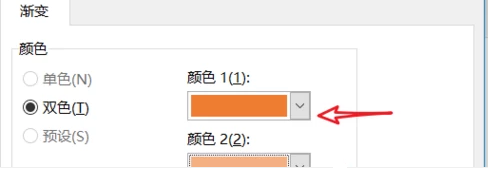
5、最后一步,设置好了点击确定即可。
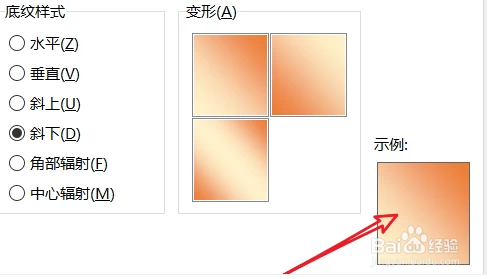
声明:本网站引用、摘录或转载内容仅供网站访问者交流或参考,不代表本站立场,如存在版权或非法内容,请联系站长删除,联系邮箱:site.kefu@qq.com。
阅读量:191
阅读量:183
阅读量:119
阅读量:186
阅读量:63